|
GUIDA A eMule 0.49b : VELOCIZZARE eMule E RENDERLO
PIU' SICURO
Ecco alcuni settaggi per
ottenere un ID alto sul nuovo eMule 0.49b, per scaricare
files ad alta velocitā, per connettersi in modo sicuro e per
scavalcare i blocchi dei provider sulle connessioni P2P.
NOTA SU eMule 0.49b
Mi raccomando di scaricare il
programma dal sito ufficiale
http://www.emule-project.net/home/perl/general.cgi?l=18,
perchč nel Web esistono molte altre versioni spesso
contenenti spyware e malware.
SETTAGGI
Accediamo al menu' di opzioni e
modifichiamo le seguenti voci, spuntando le stesse caselle
delle figure
1. GENERALE
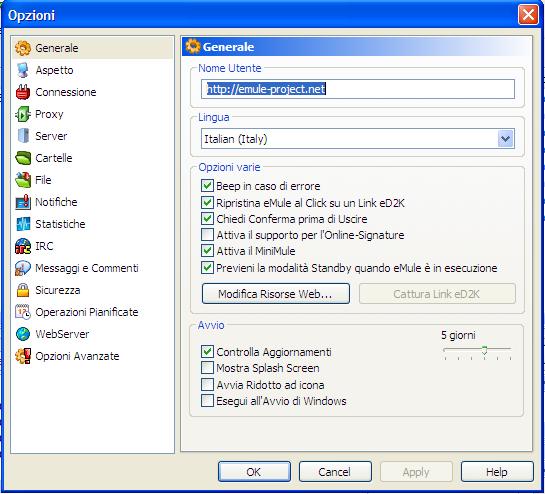
2.
CONNESSIONE
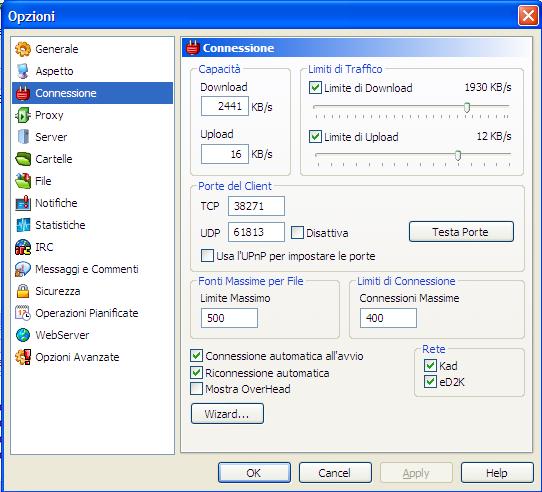
In "Capacitā" impostiamo
in download la velocitā in kb/s della nostra linea
internet. Attenzione! La capacitā in kb/s si ottiene
dividendo per 8 la capacitā in kbit/s. Ad esempio se
disponiamo della linea Alice 20 Mega a 20Mbit/s dovremmo
scrivere:
20 Mbit/s = 20.000 Kbit/s
Dividiamo per 8 e
otteniamo il valore in Kb/s:
20.000 Kbit/s : 8 = 2500
Kb/s
Se si prevede di navigare
su internet mentre si scarica con eMule consiglio di
impostare un limite in upload e download, per evitare
che la navigazione risulti eccessivamente lenta.
Come porte impostiamo la
38271 per il protocollo TCP e la 61813 per quello UDP,
clicchiamo su "Testa Porte" e si verrā indirizzati sul
sito ufficiale di emule. Se entrambi i tondini risultano
verdi, le porte sono aperte e potremo connetterci con un
ID alto. Se uno dei due protoccoli presenta il pallino
rosso bisogna sbloccare le porte. Le porte vanno
sbloccate sia sul firewall che utilizziamo (es. Zone
Alarm) che sul Router, se ci connettiamo ad internet
tramite questo dispositivo. In tal caso č necessario
modificare le impostazioni direttamente dal pannello di
controllo del router, procedura che varia da modello a
modello. Trovate delle guide modello per modello
cercando su Google "sbloccare porte tcp udp MODELLO
ROUTER", inserendo ovviamente marca e modello del vostro
router.
E' importante spuntare la
casella "Connessione Sicura".
In "Player per
visualizzare le anteprime" clicchiamo su sfoglia e
selezioniamo un lettore multimediale per vedere i file
in anteprima, consiglio VLC.
Spuntiamo "Accetta solo
dagli amici" per evitare fastidiosi messaggi di spam.
Selezioniamo l'opzione
"Attiva l'Offuscamento del Protocollo". Questa permette
di scavalcare i blocchi che alcuni provider inseriscono
per limitare il traffico internet nelle reti P2P.
|